Android Material Design的FloatingActionButton,Snackbar和CoordinatorLayout
2015-10-02 17:31
801 查看
Android Material Design的FloatingActionButton,Snackbar和CoordinatorLayout
本文介绍Android Material Design引入的三个组件:FloatingActionButton,Snackbar和CoordinatorLayout。如果是为了兼容低版本的Android系统,则需要引用Android Material Design的扩展支持库,我在之前的一篇文章张,较为详细的说明了如何导入Android Material Design依赖的库:android-support-v7-appcompat和design库,文章链接地址:http://blog.csdn.net/zhangphil/article/details/48859961
Android Material Design的FloatingActionButton是一个“悬浮”的按钮。Snackbar有一些类似于Android过去的Toast,但有很多自己独特的特点(比如支持选项事件,选择事件键等)。CoordinatorLayout是一个新的布局,实现在布局上各个组件之间的协调。
现在给出一个例子,对以上三个组件的使用加以说明:
测试的MainActivity.java:
package zhangphil.tablayout;
import java.util.ArrayList;
import android.app.Activity;
import android.app.ListActivity;
import android.os.Bundle;
import android.support.design.widget.FloatingActionButton;
import android.support.design.widget.Snackbar;
import android.view.View;
import android.widget.ArrayAdapter;
import android.widget.ListView;
import android.widget.Toast;
public class MainActivity extends ListActivity {
private ArrayList<String> data = null;
private ArrayAdapter<String> adapter;
@Override
protected void onCreate(Bundle savedInstanceState) {
super.onCreate(savedInstanceState);
setContentView(R.layout.activity_main);
data = new ArrayList<String>();
adapter = new ArrayAdapter<String>(this, android.R.layout.simple_list_item_1, data);
setListAdapter(adapter);
FloatingActionButton fab = (FloatingActionButton) findViewById(R.id.floatingActionButton);
fab.setOnClickListener(new View.OnClickListener() {
@Override
public void onClick(View v) {
int len = data.size();
adapter.add("数据" + len);
adapter.notifyDataSetChanged();
}
});
}
@Override
public void onListItemClick(ListView l, View v, final int position, long id) {
final Activity activity = this;
Snackbar.make(v, "选择数据 " + position + " ?", Snackbar.LENGTH_SHORT).setAction("是", new View.OnClickListener() {
@Override
public void onClick(View v) {
Toast.makeText(activity, "选择了 " + position, Toast.LENGTH_SHORT).show();
}
}).show();
}
}
MainActivity.java需要的布局文件:activity_main.xml文件:
<android.support.design.widget.CoordinatorLayout xmlns:android="http://schemas.android.com/apk/res/android"
xmlns:tools="http://schemas.android.com/tools"
xmlns:app="http://schemas.android.com/apk/res-auto"
android:layout_width="match_parent"
android:layout_height="match_parent" >
<ListView
android:id="@android:id/list"
android:layout_width="match_parent"
android:layout_height="wrap_content" >
</ListView>
<android.support.design.widget.FloatingActionButton
android:id="@+id/floatingActionButton"
android:layout_width="wrap_content"
android:layout_height="wrap_content"
android:layout_gravity="right|bottom"
android:layout_marginBottom="10dip"
android:layout_marginRight="10dip"
android:src="@drawable/ic_launcher"
app:backgroundTint="#e57373"
app:borderWidth="10dp"
app:elevation="10dip"
app:fabSize="normal"
app:pressedTranslationZ="10dp"
app:rippleColor="#c62828" />
</android.support.design.widget.CoordinatorLayout>
运行结果如图所示:
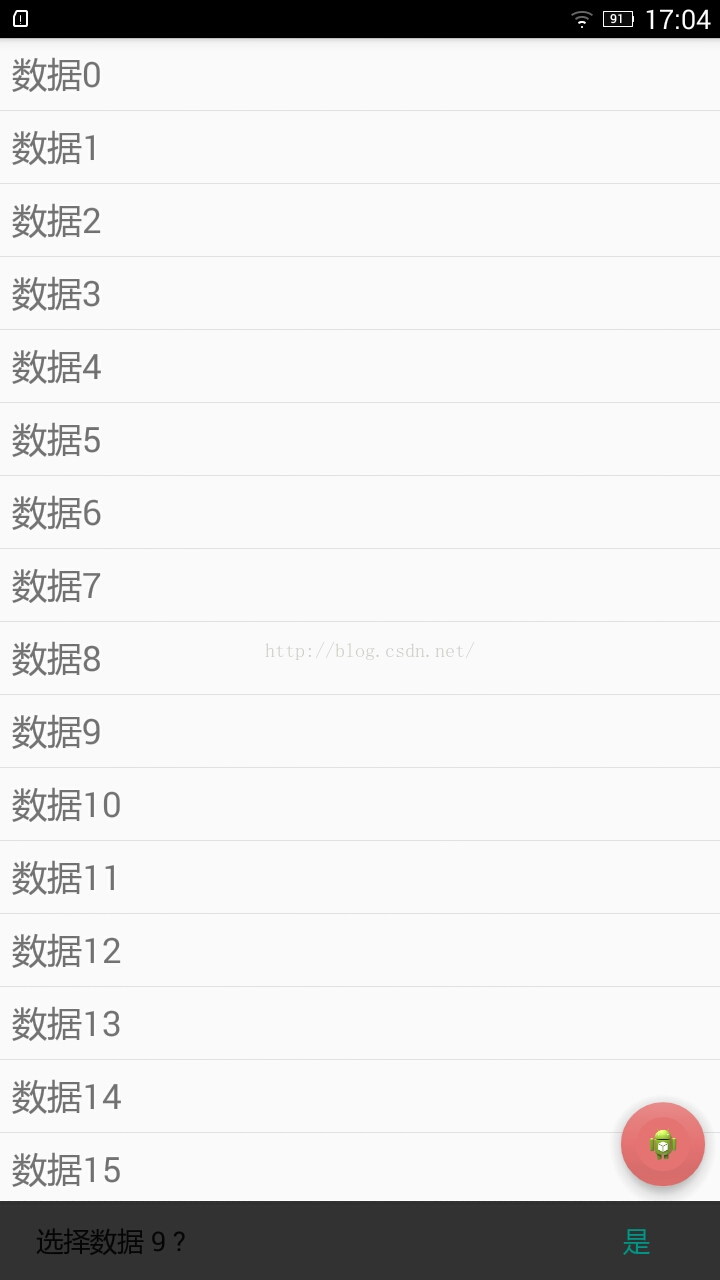
需要说明的一点是,假设将activity_main.xml布局文件最外层的布局改写成FrameLayout,那么,当选择ListView中某一项时候,弹出的Snackbar将会遮掩住FloatingActionButton。因此使用CoordinatorLayout可以使Snackbar和FloatingActionButton协调工作,不会出现遮掩的问题。
Android Material Design的FloatingActionButton,Snackbar和CoordinatorLayout
本文介绍Android Material Design引入的三个组件:FloatingActionButton,Snackbar和CoordinatorLayout。如果是为了兼容低版本的Android系统,则需要引用Android Material Design的扩展支持库,我在之前的一篇文章张,较为详细的说明了如何导入Android Material Design依赖的库:android-support-v7-appcompat和design库,文章链接地址:http://blog.csdn.net/zhangphil/article/details/48859961
Android Material Design的FloatingActionButton是一个“悬浮”的按钮。Snackbar有一些类似于Android过去的Toast,但有很多自己独特的特点(比如支持选项事件,选择事件键等)。CoordinatorLayout是一个新的布局,实现在布局上各个组件之间的协调。
现在给出一个例子,对以上三个组件的使用加以说明:
测试的MainActivity.java:
package zhangphil.tablayout;
import java.util.ArrayList;
import android.app.Activity;
import android.app.ListActivity;
import android.os.Bundle;
import android.support.design.widget.FloatingActionButton;
import android.support.design.widget.Snackbar;
import android.view.View;
import android.widget.ArrayAdapter;
import android.widget.ListView;
import android.widget.Toast;
public class MainActivity extends ListActivity {
private ArrayList<String> data = null;
private ArrayAdapter<String> adapter;
@Override
protected void onCreate(Bundle savedInstanceState) {
super.onCreate(savedInstanceState);
setContentView(R.layout.activity_main);
data = new ArrayList<String>();
adapter = new ArrayAdapter<String>(this, android.R.layout.simple_list_item_1, data);
setListAdapter(adapter);
FloatingActionButton fab = (FloatingActionButton) findViewById(R.id.floatingActionButton);
fab.setOnClickListener(new View.OnClickListener() {
@Override
public void onClick(View v) {
int len = data.size();
adapter.add("数据" + len);
adapter.notifyDataSetChanged();
}
});
}
@Override
public void onListItemClick(ListView l, View v, final int position, long id) {
final Activity activity = this;
Snackbar.make(v, "选择数据 " + position + " ?", Snackbar.LENGTH_SHORT).setAction("是", new View.OnClickListener() {
@Override
public void onClick(View v) {
Toast.makeText(activity, "选择了 " + position, Toast.LENGTH_SHORT).show();
}
}).show();
}
}
MainActivity.java需要的布局文件:activity_main.xml文件:
<android.support.design.widget.CoordinatorLayout xmlns:android="http://schemas.android.com/apk/res/android"
xmlns:tools="http://schemas.android.com/tools"
xmlns:app="http://schemas.android.com/apk/res-auto"
android:layout_width="match_parent"
android:layout_height="match_parent" >
<ListView
android:id="@android:id/list"
android:layout_width="match_parent"
android:layout_height="wrap_content" >
</ListView>
<android.support.design.widget.FloatingActionButton
android:id="@+id/floatingActionButton"
android:layout_width="wrap_content"
android:layout_height="wrap_content"
android:layout_gravity="right|bottom"
android:layout_marginBottom="10dip"
android:layout_marginRight="10dip"
android:src="@drawable/ic_launcher"
app:backgroundTint="#e57373"
app:borderWidth="10dp"
app:elevation="10dip"
app:fabSize="normal"
app:pressedTranslationZ="10dp"
app:rippleColor="#c62828" />
</android.support.design.widget.CoordinatorLayout>
运行结果如图所示:
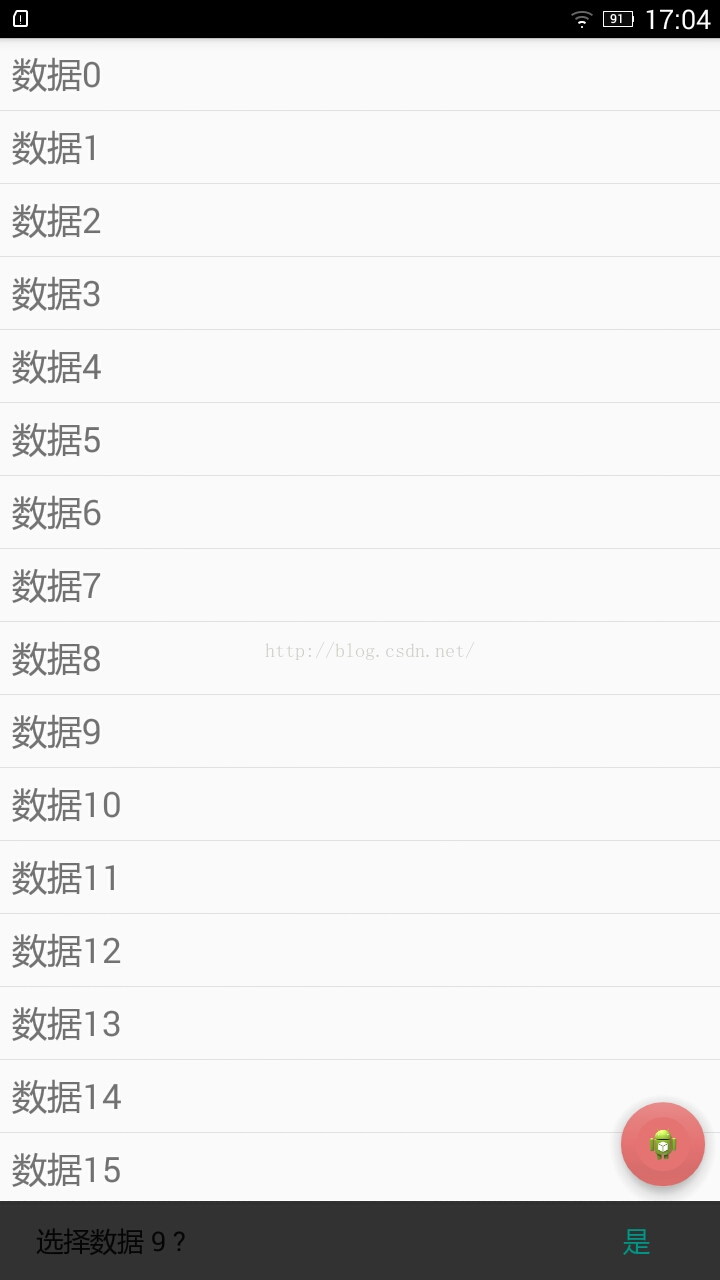
需要说明的一点是,假设将activity_main.xml布局文件最外层的布局改写成FrameLayout,那么,当选择ListView中某一项时候,弹出的Snackbar将会遮掩住FloatingActionButton。因此使用CoordinatorLayout可以使Snackbar和FloatingActionButton协调工作,不会出现遮掩的问题。
相关文章推荐
- Android数据存储通用策略
- 使用Android Studio导入源码
- android 仿美团支付的密码输入页
- android studio 用WiFi 真机 调试 测试
- Android 按键消息处理
- Android framework中双击home 的实现
- 基于Android 4.4 开发的多窗口系统 开放源码
- android--Activity窗口切换(左右滑动)
- XBMC 使用 Android StageFright 硬件解码
- Java基础知识强化之多线程笔记01:多线程基础知识(详见Android(java)笔记61~76)
- Android Design: 九种常见Activity及代码解析之"Navigation Drawer Activity"
- Android控件布局属性全解
- android布局属性大全
- 【Android】Camera 使用浅析
- ubuntu下Android studio布局文件无法可视化问题-Could not initialize class com.android.layoutlib.bridge.impl.Render
- 【Android】Camera 使用浅析
- ViewPager与android.support.design.widget.TabLayout双向交互联动切换
- Android Design: 九种常见Activity及代码解析之"Login Activity"
- android studio 中文乱码
- Android-Material-Design-for-pre-Lollipop
